可编辑状态下的柱状图PPT图表
- 格式:pptx
- 大小:331.26 KB
- 文档页数:1

5种最常见的PPT图表,可能你⼀直都⽤错了!周六好呀,我是秋⼩叶~我们在做 PPT 的时候,经常需要⽤到图表展⽰。
那么,该如何选择正确的图表呢?⼩叶给你们推荐的这篇⽂章⾥,利兄⽼师以 5 个常⽤图表为例,讲述了图表的使⽤原则和美化技巧~作者:利兄来源:利兄⽇志(ID:lixiongPPT)我们做 PPT 的时候,经常会遇到有⼤量数据的情况。
这时,我们就需要对这些数据进⾏图表化的处理。
尤其是年终总结 PPT,经常需要我们摆数据。
但是,图表类型那么多,我们到底该如何正确使⽤呢?「不仅要做得好看,还要⽤得正确。
」今天这篇⽂章,我们就来聊聊图表的使⽤原则和美化技巧。
01柱状图通常来说,我们在什么情况下使⽤它呢?需要对不同类型的数据进⾏⽐较的时候,我们会选择⽤柱状图。
因为数据的对⽐看起来直观明显。
那么,怎么变得更好看呢?我们在美化图表的时候,⼀定要处理好配⾊。
通常来说单⾊性就够了。
如果不⾏,我们就将需要突出的数据更改⼀下颜⾊。
如果实在不会配⾊,可以借鉴配⾊⽹站。
⽐如说 Color Hunt,⾥⾯就有现成的配⾊模式。
下⾯这个案例就是借鉴配⾊⽹站做的。
柱状图美化⾥⾯,还有⼀个⾼级⼀点的,就是拟⼈化和拟物化。
总之,会让图表更加形象。
给⼤家分享这个案例。
这个图表使⽤了图⽚填充的技巧,看起来效果不错。
02条形图和柱状图⼀样,条形图也是⽤来表达数据之间的对⽐关系。
如果你觉得⽩⾊背景不够酷,那么只需要换个背景,调下颜⾊,就 OK 了。
同样的,条形图要想更加形象,那么我们也需要使⽤图⽚或者图标填充的技巧。
⽐如下⾯这样的。
复制⼀下图标,然后选中数据系列,按【Ctrl V 】就可以粘贴进去。
03折线图折线图,通常表达的是数据的变化趋势。
所以,表达企业发展前景的时候,就可以使⽤它。
如果你不喜欢,可以分分钟换成深⾊背景的。
如果是两条数据曲线,还可以表达对⽐的情况。
如果想要视觉效果做的更好,我们可以加⼀点光效上去。
折线图⾥⾯还有⼀些特殊的。
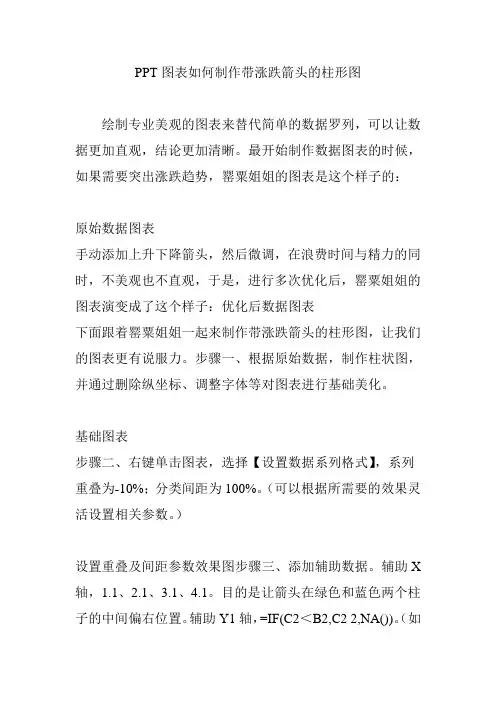
PPT图表如何制作带涨跌箭头的柱形图绘制专业美观的图表来替代简单的数据罗列,可以让数据更加直观,结论更加清晰。
最开始制作数据图表的时候,如果需要突出涨跌趋势,罂粟姐姐的图表是这个样子的:原始数据图表手动添加上升下降箭头,然后微调,在浪费时间与精力的同时,不美观也不直观,于是,进行多次优化后,罂粟姐姐的图表演变成了这个样子:优化后数据图表下面跟着罂粟姐姐一起来制作带涨跌箭头的柱形图,让我们的图表更有说服力。
步骤一、根据原始数据,制作柱状图,并通过删除纵坐标、调整字体等对图表进行基础美化。
基础图表步骤二、右键单击图表,选择【设置数据系列格式】,系列重叠为-10%;分类间距为100%。
(可以根据所需要的效果灵活设置相关参数。
)设置重叠及间距参数效果图步骤三、添加辅助数据。
辅助X 轴,1.1、2.1、3.1、4.1。
目的是让箭头在绿色和蓝色两个柱子的中间偏右位置。
辅助Y1轴,=IF(C2<B2,C2 2,NA())。
(如果C2<B2,那么该列数据为C2 2,否则返回错误值#N/A。
)辅助Y2轴,=IF(C2≥B2,C2 2,NA())。
(如果C2≥B2,那么该列数据为C2 2,否则返回错误值#N/A。
)“C2 2”目的是让箭头位于柱子的上方区域。
0、1、2……均可,可根据需要的效果进行灵活调整。
辅助数据步骤四、根据辅助数据制作散点图选择数据-添加辅助Y1区域-图表发生变化,增加了一个柱形图系列数据。
Y1辅助数据导入效果图单击新增的柱状数据列-更改图表类型-选择【散点图】(注意:散点图依旧为主坐标轴)修改为散点图效果图单击小三角-选择数据-选择数据源-单击辅助Y1-点击【编辑】,编辑数据系列,对X轴系列进行修改,导入辅助数据中的X轴数据。
导入X轴数据导入X轴数据下降效果散点图再次“选择数据”-点击“添加”-编辑数据系列,导入辅助数据中X轴和Y2轴数据。
导入Y2数据上升效果散点图步骤五、单击【插入】-【形状】-选择等腰三角形,填充图形。
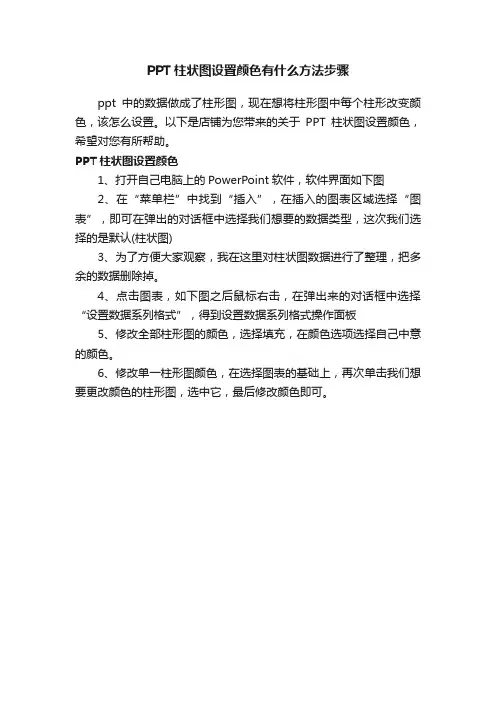
PPT柱状图设置颜色有什么方法步骤
ppt中的数据做成了柱形图,现在想将柱形图中每个柱形改变颜色,该怎么设置。
以下是店铺为您带来的关于PPT柱状图设置颜色,希望对您有所帮助。
PPT柱状图设置颜色
1、打开自己电脑上的PowerPoint软件,软件界面如下图
2、在“菜单栏”中找到“插入”,在插入的图表区域选择“图表”,即可在弹出的对话框中选择我们想要的数据类型,这次我们选择的是默认(柱状图)
3、为了方便大家观察,我在这里对柱状图数据进行了整理,把多余的数据删除掉。
4、点击图表,如下图之后鼠标右击,在弹出来的对话框中选择“设置数据系列格式”,得到设置数据系列格式操作面板
5、修改全部柱形图的颜色,选择填充,在颜色选项选择自己中意的颜色。
6、修改单一柱形图颜色,在选择图表的基础上,再次单击我们想要更改颜色的柱形图,选中它,最后修改颜色即可。
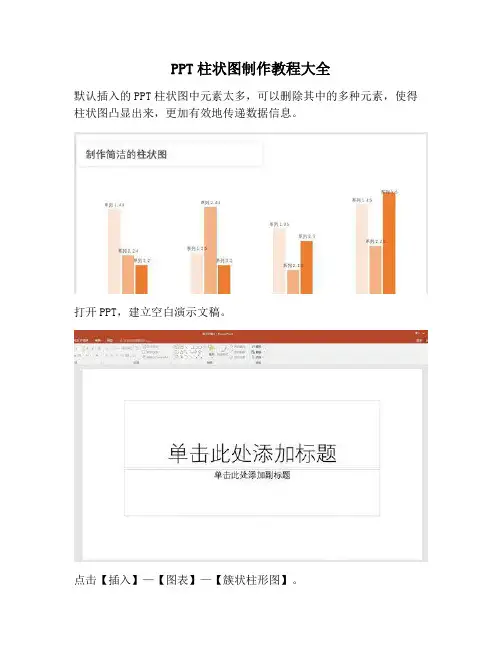
PPT柱状图制作教程大全
默认插入的PPT柱状图中元素太多,可以删除其中的多种元素,使得柱状图凸显出来,更加有效地传递数据信息。
打开PPT,建立空白演示文稿。
点击【插入】—【图表】—【簇状柱形图】。
得到默认的柱形图。
以这个默认的柱状图为例,如果本页幻灯片中已经有了标题,则图表标题可以省略。
在柱形中添加数据标签,则纵坐标轴可以删除。
在数据标签中添加【系列】名称,则图例也可以删除。
再把网格线删除。
增加图表的宽度,使得页面不至于太空。
更改柱形的颜色,凸显重点柱形。
双击柱形,在右侧的设置窗口中,增大【分类间距】,增大【系列重叠】,使得各个柱形之间错落有致。
这样,就得到了最终效果的简洁的柱状图。
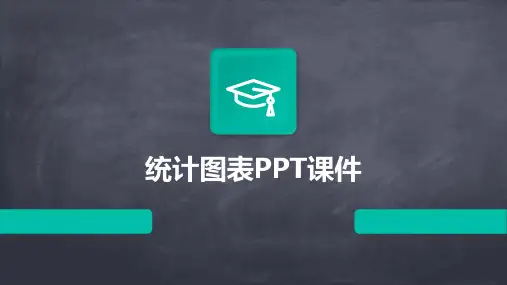

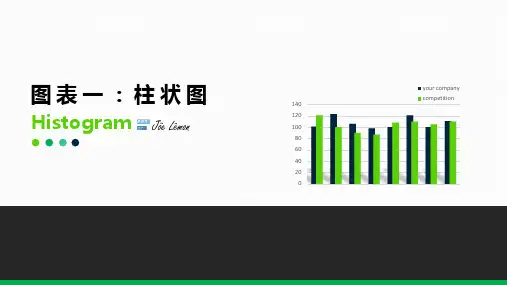

8款不同样式的PPT柱形图模板,制作PPT必备工具!
想必大家不论是在日常的工作中还是学习中,都会使用到PPT工具,经常也会因为工作、学习的需要去制作一份PPT。
在制作PPT的过程中会插入大量的图片、图形素材。
而在这些诸多素材中,柱形图大家想必都会使用到。
今天为了方便大家在制作PPT中,节约查找PPT柱形图素材时间,小编今天将在下面的文章内给大家分享8款不同样式的PPT柱形图。
以上8张图片就是各种样式的PPT柱形图,8种截然不同的风格样式,想必总有一款是大家所需要到。
倘若这8款柱形图都满足不了大家的需求,不必担心!大家可进入办公资源查找更多不同样式的柱形图,然而除了PPT柱形图这里还有更多其它样式的制作PPT所需的模板素材等你来拿!
办公资源网:
/chart/stu/0/cat1/84.html。
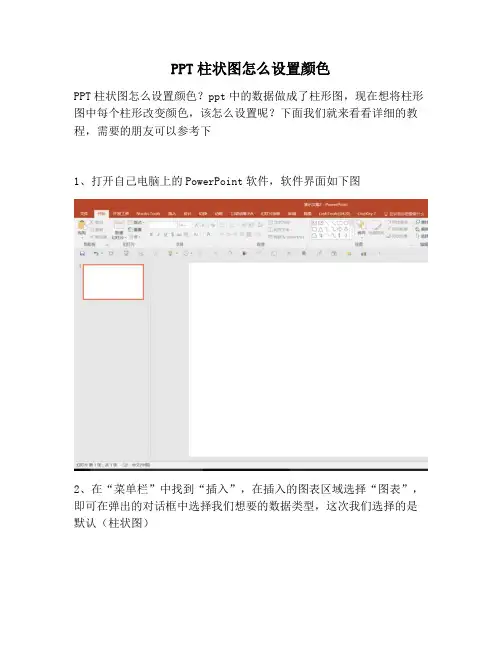
PPT柱状图怎么设置颜色
PPT柱状图怎么设置颜色?ppt中的数据做成了柱形图,现在想将柱形图中每个柱形改变颜色,该怎么设置呢?下面我们就来看看详细的教程,需要的朋友可以参考下
1、打开自己电脑上的PowerPoint软件,软件界面如下图
2、在“菜单栏”中找到“插入”,在插入的图表区域选择“图表”,即可在弹出的对话框中选择我们想要的数据类型,这次我们选择的是默认(柱状图)
3、为了方便大家观察,我在这里对柱状图数据进行了整理,把多余的数据删除掉。
4、点击图表,如下图之后鼠标右击,在弹出来的对话框中选择“设置数据系列格式”,得到设置数据系列格式操作面板
5、修改全部柱形图的颜色,选择填充,在颜色选项选择自己中意的颜色。
6、修改单一柱形图颜色,在选择图表的基础上,再次单击我们想要更改颜色的柱形图,选中它,最后修改颜色即可。
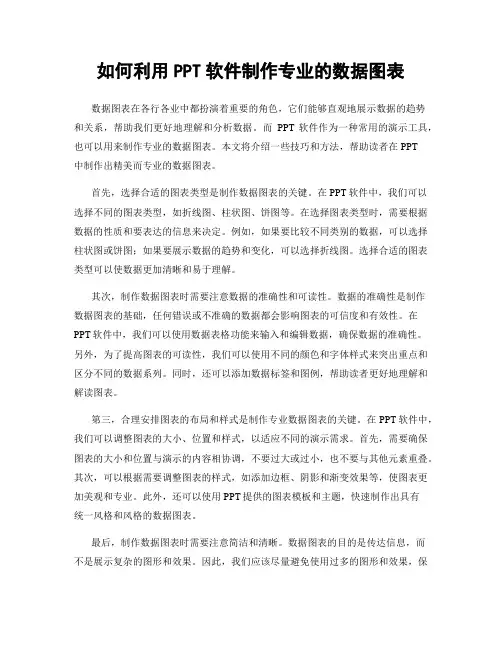
如何利用PPT软件制作专业的数据图表数据图表在各行各业中都扮演着重要的角色,它们能够直观地展示数据的趋势和关系,帮助我们更好地理解和分析数据。
而PPT软件作为一种常用的演示工具,也可以用来制作专业的数据图表。
本文将介绍一些技巧和方法,帮助读者在PPT中制作出精美而专业的数据图表。
首先,选择合适的图表类型是制作数据图表的关键。
在PPT软件中,我们可以选择不同的图表类型,如折线图、柱状图、饼图等。
在选择图表类型时,需要根据数据的性质和要表达的信息来决定。
例如,如果要比较不同类别的数据,可以选择柱状图或饼图;如果要展示数据的趋势和变化,可以选择折线图。
选择合适的图表类型可以使数据更加清晰和易于理解。
其次,制作数据图表时需要注意数据的准确性和可读性。
数据的准确性是制作数据图表的基础,任何错误或不准确的数据都会影响图表的可信度和有效性。
在PPT软件中,我们可以使用数据表格功能来输入和编辑数据,确保数据的准确性。
另外,为了提高图表的可读性,我们可以使用不同的颜色和字体样式来突出重点和区分不同的数据系列。
同时,还可以添加数据标签和图例,帮助读者更好地理解和解读图表。
第三,合理安排图表的布局和样式是制作专业数据图表的关键。
在PPT软件中,我们可以调整图表的大小、位置和样式,以适应不同的演示需求。
首先,需要确保图表的大小和位置与演示的内容相协调,不要过大或过小,也不要与其他元素重叠。
其次,可以根据需要调整图表的样式,如添加边框、阴影和渐变效果等,使图表更加美观和专业。
此外,还可以使用PPT提供的图表模板和主题,快速制作出具有统一风格和风格的数据图表。
最后,制作数据图表时需要注意简洁和清晰。
数据图表的目的是传达信息,而不是展示复杂的图形和效果。
因此,我们应该尽量避免使用过多的图形和效果,保持图表的简洁和清晰。
同时,还可以使用标题和说明文字来解释和解读图表,帮助读者更好地理解和理解数据。
总之,利用PPT软件制作专业的数据图表需要注意选择合适的图表类型、确保数据的准确性和可读性、合理安排图表的布局和样式,以及保持图表的简洁和清晰。
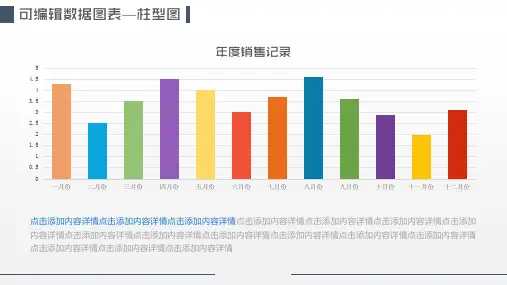
PPT给柱状图配上颜色教程PPT给柱状图配上颜色教程围绕这三个重点,要让PPT中的图表显得更美观、更具商务范和专业气息的话,从操作上来说,常规的处理方法包括以下这三个步骤:1、简化元素2、优化形状3、配置颜色下面就以最基本的、仅包含单个数据系列的柱状图PPT图表为例,演示一下上述三个步骤的具体实现过程。
步骤1:简化元素美的标准在每个人眼里都不一样,但俗话有云“简洁就是美”,“简洁”可能是其中最直观最容易实现的美化目标之一。
对于图表来说,简洁的实现方法简单来讲就是做减法,在保证数据特征正确表达的前提下尽可能清除或隐藏不必要的图表元素。
上面图中是一个很普通的柱形图图表,经常接触PPT2003版的用户应该经常会看到这样的“默认”图表。
有不少人觉得微软家的图表很难看,这种“难看”通常都是针对“默认”图表而言,其实Office 软件提供了很多编辑修改的途径,通过一些正确的方法,任何人都能让这些难看的图表变得顺眼起来。
我们首先可以对这个图表进行以下一些元素的简化:删除网格线:除了散点图等少数图表以外,网格线对于展现数据特征的影响不是特别显著。
如果在图表中添加数据标签的话,甚至可以不依靠网格线的辅助参考作用就能正确标识数值大小,这种情况下完全可以去掉网格线。
删除图例:对于只有一个数据系列的图表来说,不需要通过图例来识别区分数据系列,因此图例也可以清除。
实现方法:在绘图区中选中垂直轴网格线,然后在键盘上按【DEL】删除。
选中图例后按【DEL】键删除图例。
设置绘图区和整个图表的背景为无色(透明)、边框为无线条:幻灯片中所使用的`图表,在整体上与背景相互融合会显得比较和谐而大气,在这种情况下图表的绘图区域通常设置为无色并且无边框,突破框架的局限。
实现方法:选中绘图区,点击右键,在右键菜单中选择【设置绘图区格式】,在对话框中设置填充为【无填充】,边框为【无线条】。
同样的方法选中设置整个图表的背景为无色、边框为无线条。